학습관련FAQ
학습관련 문의사항은 자주묻는 질문을 확인해 주시기 바랍니다.
-
1. 강의 첫 페이지부터 재생이 안되는 경우 or 재생 버튼이 눌리지 않는 경우
: 먼저, 스피커 연결이 되어있는지 확인해주시길 바랍니다. 스피커 또는 이어폰 등 소리를 들을 수 있는 장치가 연결되어 있지 않으면 강의재생이 되지 않습니다.2. 강의 수강 중 하단의 진행바, BACK, NEXT 버튼이 보이지 않아 다음 페이지로 넘어갈 수 없는 경우
: 강의 화면의 아무 곳이나 마우스 클릭을 한 뒤, 키보드의 Ctrl을 누른 상태로 마우스 휠을 위, 아래로 움직여주시면 화면 비율이 조정되어 버튼 클릭이 가능합니다. (마우스가 없는 경우 키보드의 (+)나 (-) 버튼을 이용)3. 문제없이 강의를 수강하다가 갑자기 재생이 되지 않는 경우 (EX.레이아웃 깨짐 현상)
먼저 PC에서 인터넷(브라우저) 초기화를 진행해보시기 바랍니다. 이러한 문제가 생기는 원인에는 인터넷을 이용하는 중에 각 홈페이지에서 필요한 프로그램들이 설치되면서 프로그램 간의 충돌이 발생해 생기는 경우도 있습니다.※ 인터넷(브라우저) 초기화 하는 방법
1) [도구]-[인터넷 옵션]-[일반]-[검색기록]-[삭제]
2) 모든 체크박스 선택 후-[삭제]
3) [고급]-[고급설정복원]-[원래대로(이때, 열려있는 인터넷 창은 다 닫아주세요)]
4) 기본설정복원 창이 뜨면 [다시설정]-[하단의 메시지에 따라 PC 다시 시작]
→ 인터넷(브라우저) 초기화 진행 방법은 홈페이지 메인 왼편 학습자가이드 30p에 이미지로 자세하게 설명되어있습니다.
-
동영상 강좌 수강 시 자주 끊기거나 버퍼링이 되면 인터넷 속도가 늦어서 발생하는 문제 일 수 있습니다.
Pc의 인터넷 속도를 측정해 보시기 바랍니다. 통신사 일반기준 (세이버이상급 1Mbps이상, 라이트급 0.5Mbps이상/ 손실5%미만)
인터넷 속도 체크와 더불어 최저 PC사양에 적합한지도 체크해 주시기 바랍니다. -
화면은 보이는데 사운드가 안들리는 경우의 Media Player 설정 방법입니다.( Windows Media Player 옵션 설정은 9.0 /10.00 버젼 동일합니다)
1. [Windows Media Player]-[도구]-[옵션]을 선택합니다.
2. [옵션]-[플레이어]를 선택, [인터넷에 연결]에 체크하신 후 [적용] 버튼을 클릭.
3. [옵션]-[네트워크]를 선택하여, 다음과 같이 설정을 변경합니다.
① [스트리밍 프로토콜]은 [TCP]와 [HTTP] 항목만을 체크합니다.
② [스트리밍 프록시 설정]은 모두 [없음]으로 변경합니다.
스트리밍 프로시 설정이 [브라우저]로 되어있을 경우, [구성] 버튼을 클릭하여 [프록시 서버 사용 안함]으로 체크한 후 [확인]
버튼을 클릭합니다.
4. [옵션]-[성능]을 선택하여, 연결속도의 [연결 속도 선택]에 체크하신 후 [LAN(10Mbps 이상)]을 선택합니다.
5. [옵션]-[파일 형식]을 선택하여, [모두 선택]을 클릭합니다.
6. 위와 같이 설정을 변경하였다면,
옵션 창에서 [적용]-[확인] 버튼을 클릭하여 설정을 완료하여 주시기 바랍니다 -
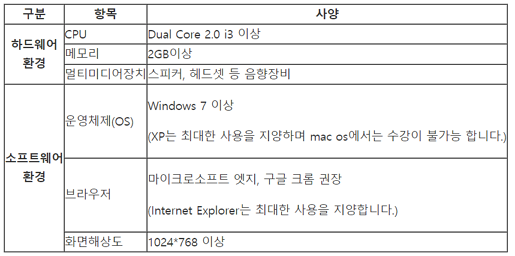
-
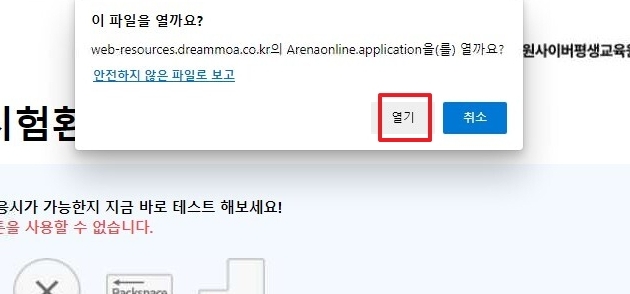
응시하기 버튼 클릭 후 위와 같은 창이 뜨면 '열기' 버튼을 클릭해주세요.
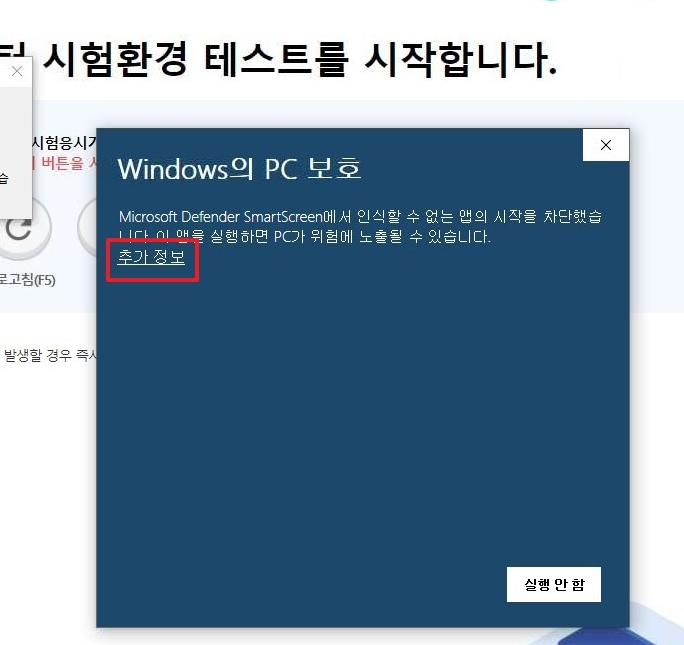
Windows PC보호 창이 뜨면 '추가정보'를 클릭해주세요.
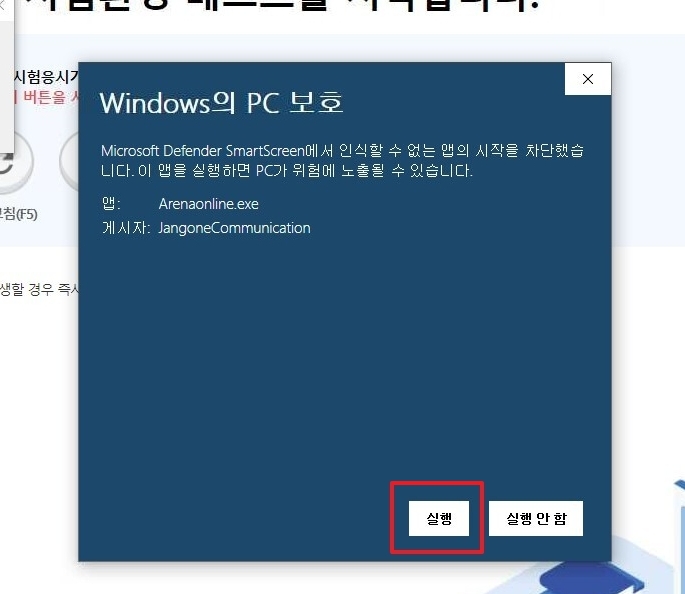
추가정보를 누르면 위와 같이 오른쪽 하단에 '실행' 버튼이 나오게 됩니다.
'실행' 버튼을 눌러주세요.

그러면 정상적으로 아레나가 실행이 됩니다.
※시험 시작 전에 반드시 시험환경테스트 먼저 진행 부탁드립니다.
-
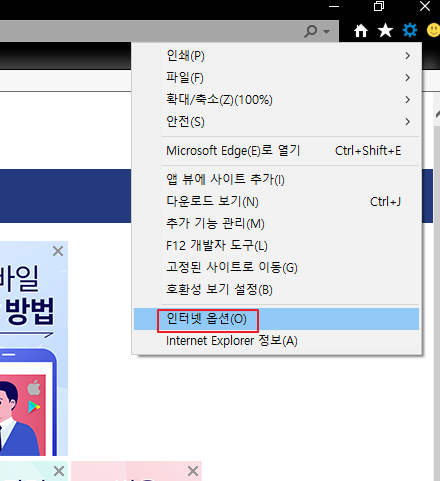
인터넷 익스플로러 메뉴 중 '인터넷 옵션'에 들어갑니다.
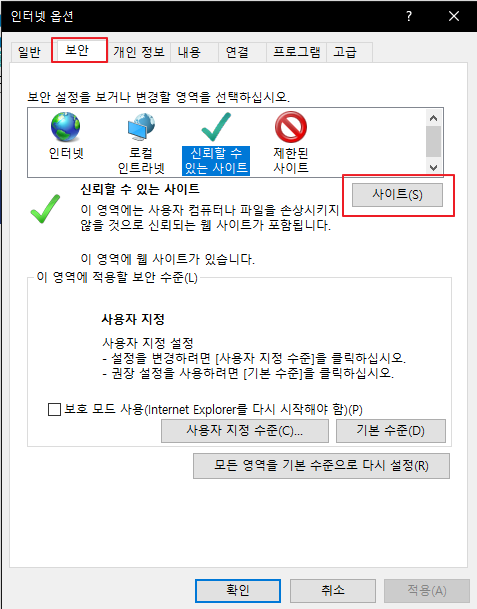
보안탭에서 신뢰할 수 있는 사이트를 선택 후 '사이트' 버튼을 누릅니다.
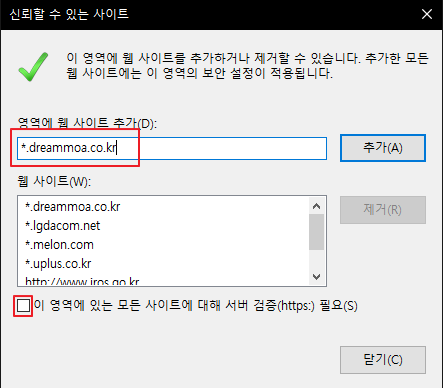
*.dreammoa.co.kr를 입력하고 하단의 '이 영역에 있는 모든 사이트에 대해 서버 검증 필요'를 체크해제 한 후 추가를 해줍니다.
그 후 인터넷 익스플로러를 모두 껐다가 다시 켜서 진행해보시기 바랍니다.